Tempo médio de leitura deste tutorial – 3:00 minutos
Acesse a versão WEB do Gestor Sistemas através desse link: clique aqui
Neste tutorial aprenderemos a como realizar a sincronização do certificado A1 da empresa para que o Gestor Sistema consiga baixar as notas de Entradas NF-e e CT-e de forma automática.
Passos para sincronizar o certificado A1:
1 – Clique no ícone de visualização dos dados da empresa

2 – Clique no botão MENU e depois em CERTIFICADO DIGITAL para poder inserir o certificado A1da empresa.
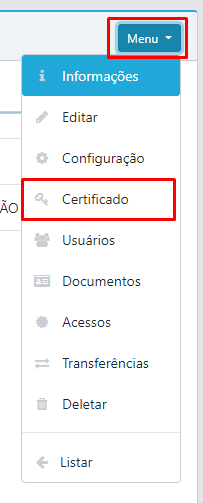
3 – Clique no botão Escolher Certificado para poder encontrar no seu computador o certificado digital da empresa e informe a senha do mesmo.
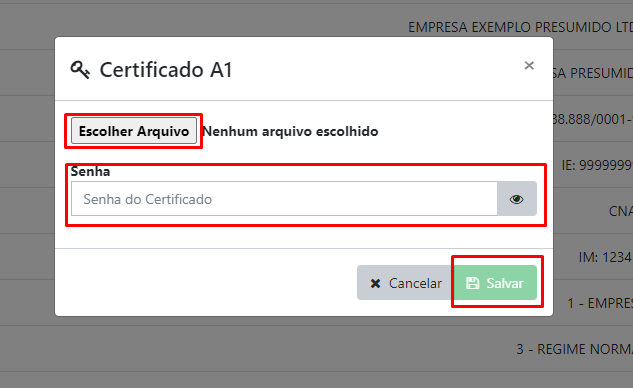
4 – Por último clique em SALVAR para poder sincronizar o certificado.
Após realizar a sincronização do certificado aparecerá uma chave verde que significa que o certificado está válido, quando a Chave estiver VERMELHA é porque o certificado está vencido ou não sincronizado, e o sistema não conseguirá baixar as notas.
OBS: Para renovar o certificado execute o processo descrito acima novamente com o certificado válido.
OBS: Através do certificado A1 será baixado as notas de Entrada (NF-e e CT-e) ao sincronizar o certificado do cliente pela primeira vez o sistema buscará as notas de até 90 dias anteriores, para isso pedimos a compreensão de aguardar um dia após a sincronização do certificado para pode baixar essas notas.
Pronto! dessa forma o certificado digital modelo A1 do cliente está sincronizado no sistema Gestor Consulta.
